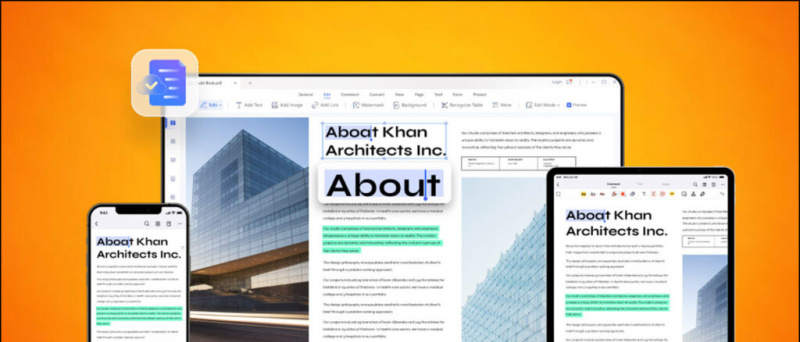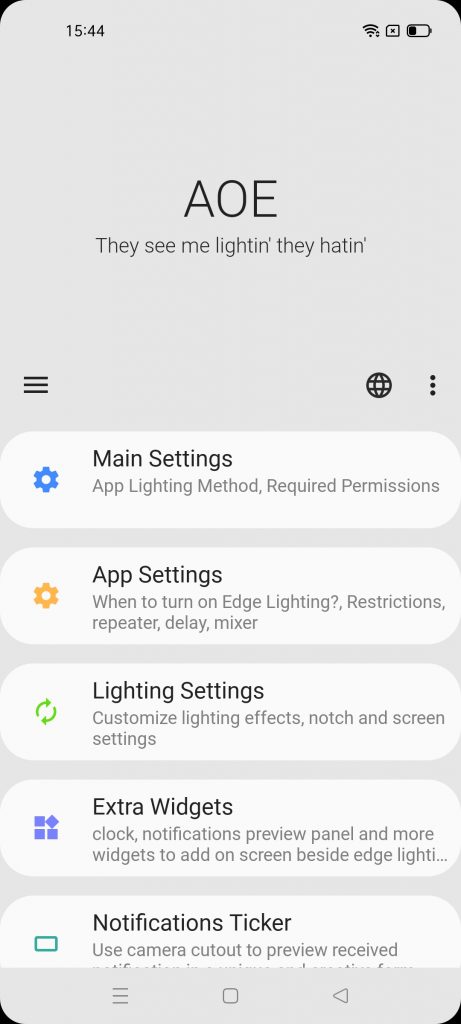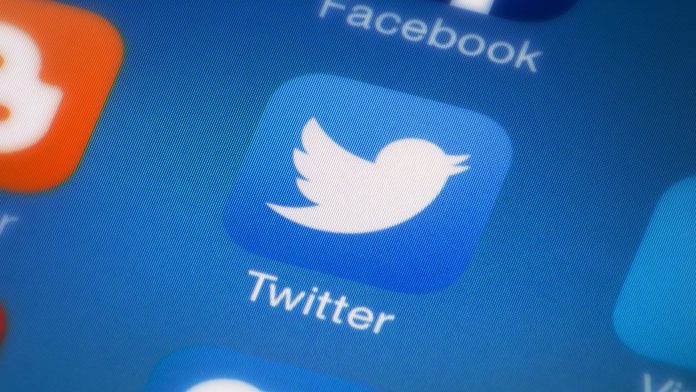Minsan sa mga pag-update ng software o dahil sa pisikal na pinsala, ang isa o higit pang matigas at capacitive na pindutan sa iyong aparato ay maaaring tumigil sa paggana. O kung sa mga kilos at touch ng screen ay higit na naaayon sa iyong panlasa, maaari mong tuklasin ang ilan sa mga app na ito na nabanggit sa ibaba. Ang mga app na ito ay maaaring potensyal na mga tagatipid ng buhay sa krisis at isang kasiya-siyang tampok sa regular na sitwasyon sa paggamit. Isinasama lamang namin ang mga app na kung saan huwag mangailangan ng pag-access sa ugat .
Easy Touch
Easy Touch para sa Android ay magkatulad sa assistive touch sa iOS. Pinapayagan ka ng app na magdagdag ng maraming mga pasadyang pagpipilian upang madaling mai-navigate ang iyong aparato. Gamit ang app na ito maaari mo lumipat sa pagitan ng mga app, ayusin ang mga setting ng mga setting, ayusin ang dami, maabot ang home screen at i-lock ang iyong aparato nang hindi gumagamit ng anumang hard button o capacitive key.

Upang magamit ang mga pagpipilian sa key at menu key (ang mga pagpipilian sa menu ay inilipat sa interface ng app gamit ang android kitkat), kakailanganin mo ang pag-access sa root. Maaari mo ring i-download at gamitin ang isa sa maraming magagamit libreng mga tema . Maa-access ang Easy touch mula sa lahat ng mga screen, ngunit kung hindi mo nais na makagambala habang gumagamit ng isang partikular na app, maaari mo nang matagal pindutin at ilipat ito sa pansamantalang panel.
Screen ng Gravity
Screen ng Gravity hinahayaan kang gawin ang halos lahat nang na-unlock mo ang aparato, ngunit paano ina-unlock ang iyong telepono nang walang hard power key ? Maaari kang gumamit ng mga app tulad ng gravity screen para sa simpleng hangaring ito.

paano hindi i-sync ang mga contact sa iphone
Awtomatikong gagana ang app nang walang pag-access sa root at pinindot ang power key para sa iyo sa tuwing aalisin mo ang iyong telepono mula sa iyong bulsa o kunin ito mula sa iyong mesa. Ito ay matalino at gumagana nang mahusay. Gumagamit ang app ng proximity at gravity sensor upang makilala kapag pinili mo ang iyong telepono mula sa anumang estado at inaalis ang pangangailangan para sa isang power button. Mag-aalok ang bersyon ng Pro ng ilang mga idinagdag na tampok at pinahusay na pagganap. Maaari mong i-pause ang Gravity Screen mula sa notification ng pansel.
Maaari mo ring gamitin ang mga app tulad ng Mag-swipe lock at Knock Lock upang maginhawang i-lock ang iyong screen. Kung gumagamit ka ng AMOLED display, maaari kang gumamit ng mga app tulad ng Knockr upang maitakda ang pattern sa pag-unlock kahit sa lock screen.
Launcher
Pinakatanyag na launcher pinapayagan ka ng mga app na mahusay na magamit ang iyong smartphone sa pamamagitan ng simpleng mga galaw sa onscreen. Pwede kang magdagdag 'Kamakailang mga app' at iba pang mga pag-toggle ng mga shortcut sa iyong home screen din. Maaari kang magtalaga ng mga galaw tulad ng mag-swipe pataas, mag-swipe pababa, mag-double tap, atbp upang maihatid ka sa mga tukoy na app, mga shortcut o pagkilos.

bakit hindi lumalabas ang picture ko sa zoom
Dahil pinapayagan ka ng karamihan sa mga launcher na magdagdag ng mga mga shortcut para sa mga kamakailang app - mayroong isang mas kaunting nabigasyon key na kailangan mong mag-abala.
Maaari mo ring gamitin ang mga launcher sa tabi tulad ng Tamad na mag-swipe at SwipePad upang kunin ang ginhawa na ito sa susunod na antas.
Inirekomenda: Nangungunang 5 Mga Paraan upang Gawing Mas Nakakainis ang iyong Android Smartphone at Mas Matalino
Mga madaling gamiting Soft Key
Mga madaling gamiting Soft Key ay isang simpleng app upang mapalitan ang iyong mga home key. Kailangan mong manu-manong pumunta sa mga setting >> accessibility at grand accessibility na pahintulot sa app, at pagkatapos ay i-restart ang iyong telepono. Ang pinakamagandang bahagi ng app na ito ay pinapayagan kang gamitin ang back button nang hindi nag-uugat , isang bagay na hindi inaalok ng Easy Touch.

Ito ay isang simpleng app na nagbibigay-daan sa iyo upang ma-access ang pabalik, tahanan at mga kamakailang apps key sa pag-navigate gamit ang isang hindi nakakaabala na arrow sa kaliwang bahagi ng iyong home screen.
Inirekomenda: Nangungunang 5 lollipop Launcher Apps
Button ng Kuryente sa Volume Button
Kung nasira ang iyong power button, maaari mong magawa ang karamihan sa mga bagay nang hindi nag-uugat gamit ang mga app na nabanggit sa itaas, maliban sa pag-power off o pag-on iyong smartphone. Magagawa ito gamit ang simpleng playstore app na ito nang hindi nag-uugat.

Button ng Kuryente sa Volume Button Pinapayagan kang i-on o i-off ang screen gamit ang volume rocker. Ang app ay maaaring magamit lamang bilang isang pansamantalang pag-aayos dahil maaari itong maubos ang iyong baterya nang napakabilis. Maaari mo itong magamit habang naghahanap ka ng permanenteng solusyon para sa iyong problema.
Konklusyon
Maaari mong gamitin ang mga app na ito sa maraming mga kumbinasyon depende sa iyong kinakailangan. Kung ang iyong telepono ay naka-lock kapag sinira mo ang iyong pindutan, maaari kang tumawag sa iyo o kumonekta sa charger, atbp upang gisingin ang iyong display at magpatuloy sa pag-install at pag-set up ng ilan sa mga app na ito. Pansamantalang maaalalayan ka nila, ngunit dapat mo ring hanapin ang kapalit ng hard button hangga't maaari.
Mga Komento sa Facebook